win10任务栏太大怎么缩小 怎么把Win10电脑任务栏变小
更新时间:2024-04-21 11:40:41作者:jiang
Win10任务栏在电脑屏幕上占据过大空间,让用户感到困扰,如何缩小任务栏成为了许多人关注的问题,幸运的是Win10系统提供了简单的方法来调整任务栏的尺寸,让用户可以根据自己的需求来改变任务栏的大小。通过一些简单的操作,用户可以轻松地将任务栏变小,从而提升电脑桌面的整体美观度。
步骤如下:
1.鼠标右击你的电脑桌面

2.在弹框中点击个性化设置
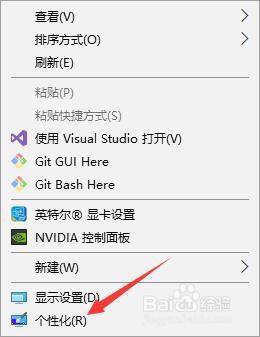
3.进入到个性化设置界面
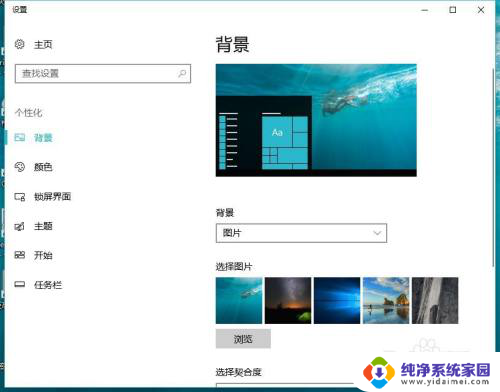
4.点击任务栏
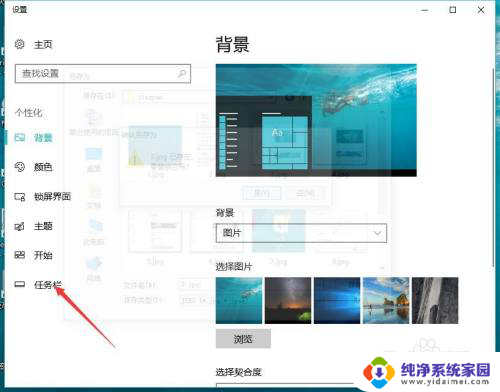
5.进入到任务栏界面,找到使用小任务栏按钮
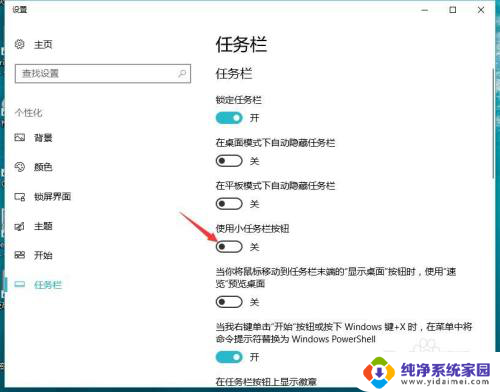
6.开启 使用小任务栏按钮 ,然后你的任务栏就缩小了
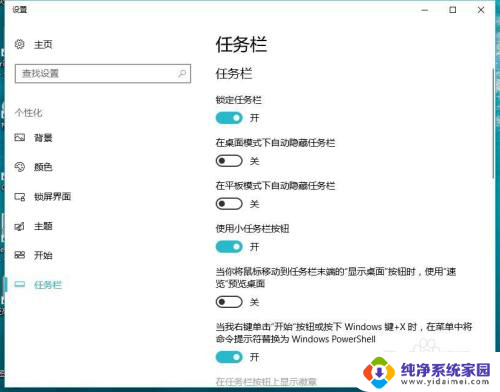
以上就是如何缩小Win10任务栏的全部内容,如果您需要的话,可以按照以上步骤进行操作,希望这对大家有所帮助。
win10任务栏太大怎么缩小 怎么把Win10电脑任务栏变小相关教程
- windows任务栏怎么缩小 如何调整win10任务栏的高度大小
- win10任务栏大小调整 Win10任务栏图标怎么调整大小
- 底部任务栏图标放大 Win10任务栏图标大小怎么改变
- win10任务栏怎么调大小 win10任务栏图标如何调整大小
- windows任务栏大小可以改变吗 设置Win10任务栏图标的大小方法
- 如何调整任务栏图标大小 Win10任务栏图标怎么调整大小
- win10任务栏放大 win10任务栏图标怎么调整大小
- windows10任务栏图标大小怎么调 Win10任务栏图标怎么放大
- 电脑任务栏的图标怎么放大 Win10任务栏图标怎么变大
- win10缩小任务栏 如何减小Win10任务栏的高度
- 怎么查询电脑的dns地址 Win10如何查看本机的DNS地址
- 电脑怎么更改文件存储位置 win10默认文件存储位置如何更改
- win10恢复保留个人文件是什么文件 Win10重置此电脑会删除其他盘的数据吗
- win10怎么设置两个用户 Win10 如何添加多个本地账户
- 显示器尺寸在哪里看 win10显示器尺寸查看方法
- 打开卸载的软件 如何打开win10程序和功能窗口